Edge浏览器进入隐身模式的方法
时间:2023-12-21 13:55:57作者:极光下载站人气:452
有的小伙伴在使用浏览器的过程中可能会遇到不想要浏览器记录自己浏览历史记录的情况,这时我们可以选择在浏览器中开启隐身模式,该模式在关闭窗口时会自动删除所有的浏览历史记录,十分的方便。有的小伙伴不知道该在哪里找到edge浏览器的隐身模式设置,其实很简单,我们只需要点击打开Edge浏览器页面右上角的“...”图标,然后在菜单列表中找到并打开“新建InPrivate窗口”选项即可。有的小伙伴可能不清楚具体的操作方法,接下来小编就来和大家分享一下Edge浏览器进入隐身模式的方法。
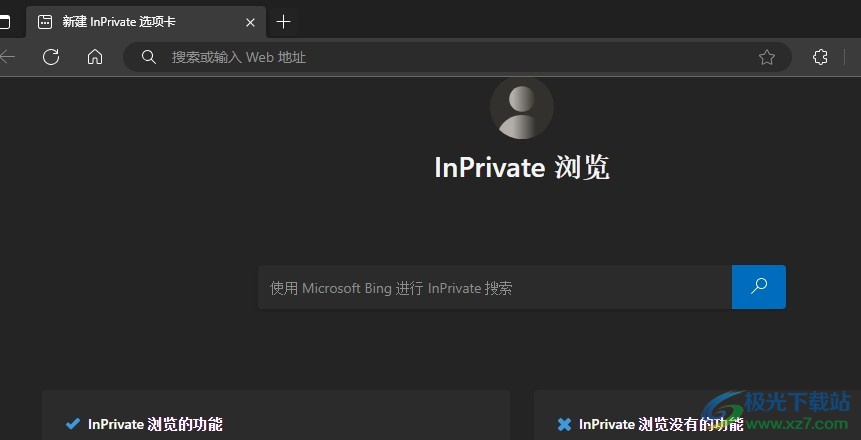
方法步骤
1、第一步,我们在电脑中打开Edge浏览器,然后在浏览器页面右上角点击打开“...”图标
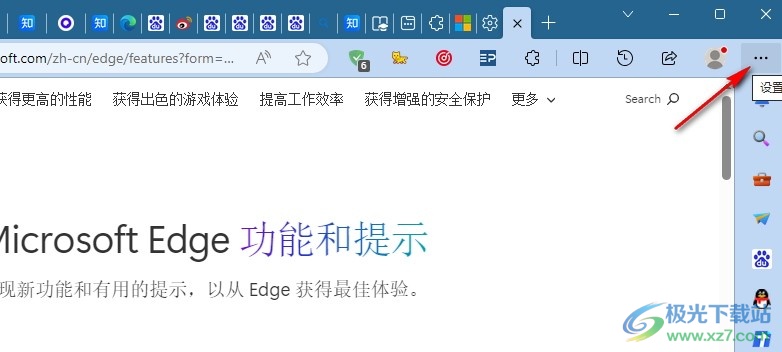
2、第二步,在“...”的菜单列表中,我们找到“新建InPrivate窗口”选项,点击打开该选项
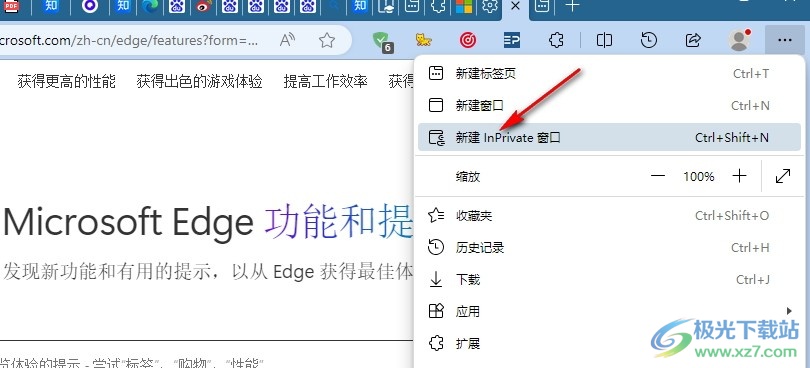
3、第三步,点击“新建InPrivate窗口”选项之后,我们就能在新窗口中进入隐身模式了
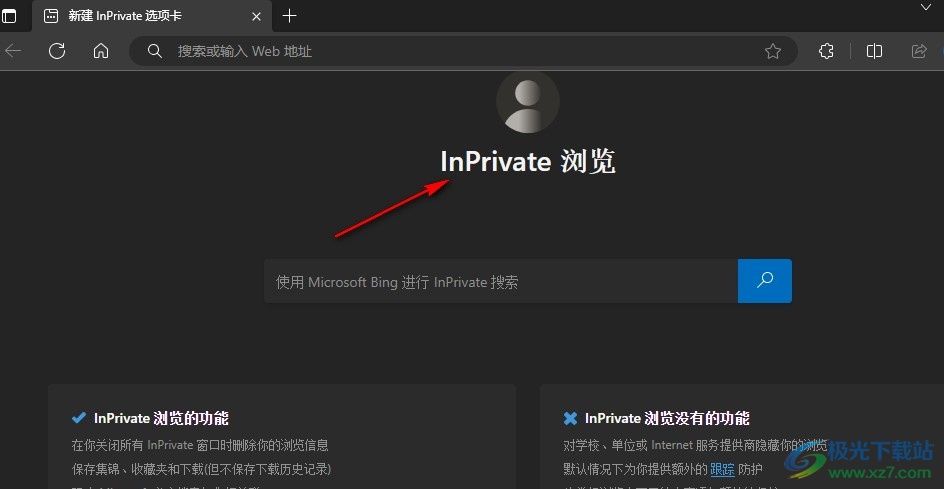
4、第四步,在隐身模式窗口中,我们可以根据自己的需求选择是否开启“浏览 InPrivate 时始终使用"严格"跟踪防护”功能
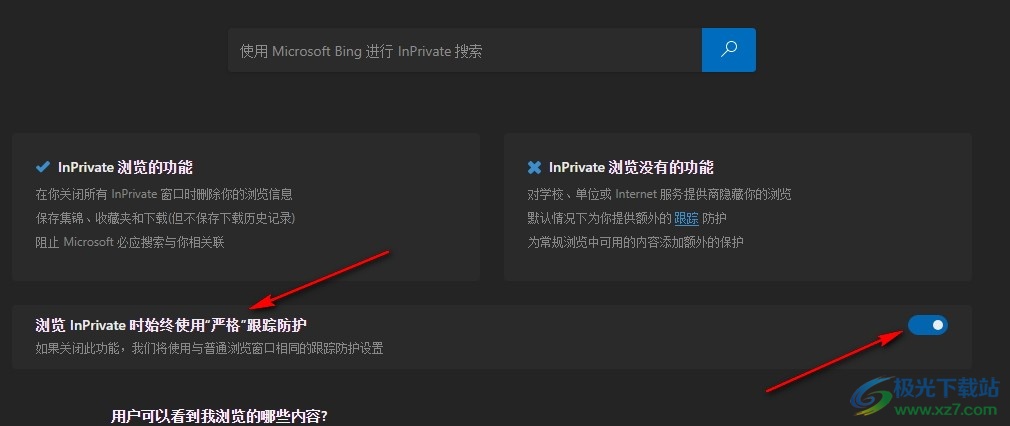
5、第五步,在隐身模式下,我们可以在提示信息中看到在关闭隐身窗口时,我们的所有浏览历史记录都会被删除
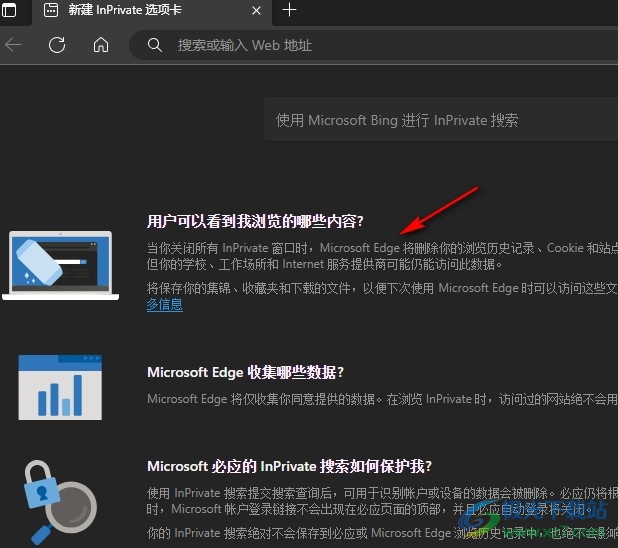
以上就是小编整理总结出的关于Edge浏览器启用跟踪防护的方法,我们在电脑中打开Edge浏览器,然后在浏览器页面右上角打开“...”图标,接着我们在菜单列表中找到并打开“新建InPrivate窗口”选项即可,感兴趣的小伙伴快去试试吧。

大小:324 MB版本:v127.0.2651.86环境:WinAll
- 进入下载
相关推荐
相关下载
热门阅览
- 1百度网盘分享密码暴力破解方法,怎么破解百度网盘加密链接
- 2keyshot6破解安装步骤-keyshot6破解安装教程
- 3apktool手机版使用教程-apktool使用方法
- 4mac版steam怎么设置中文 steam mac版设置中文教程
- 5抖音推荐怎么设置页面?抖音推荐界面重新设置教程
- 6电脑怎么开启VT 如何开启VT的详细教程!
- 7掌上英雄联盟怎么注销账号?掌上英雄联盟怎么退出登录
- 8rar文件怎么打开?如何打开rar格式文件
- 9掌上wegame怎么查别人战绩?掌上wegame怎么看别人英雄联盟战绩
- 10qq邮箱格式怎么写?qq邮箱格式是什么样的以及注册英文邮箱的方法
- 11怎么安装会声会影x7?会声会影x7安装教程
- 12Word文档中轻松实现两行对齐?word文档两行文字怎么对齐?
网友评论